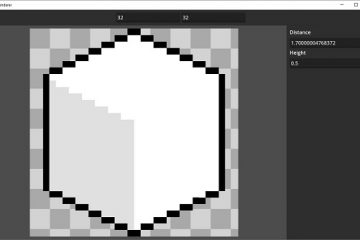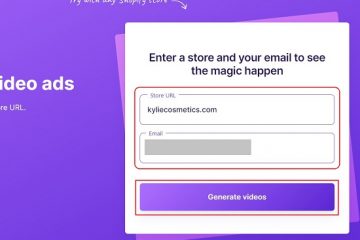Oprócz oprogramowania do wykrywania wirusów zainstalowanego na urządzeniach, niektóre środki ochronne są teraz wbudowane w przeglądarki, aby zapewnić bezpieczne przeglądanie. Ale dlaczego pobrany plik wyświetla błąd Chrome „Niepowodzenie – wykryto wirusa”? I czy ominięcie tego błędu jest bezpieczne? Sprawdźmy.
Chociaż błąd Chrome „Niepowodzenie – wykryto wirusa” ma ostrzegać przed złośliwym elementem wykrytym w pobranym pliku, czasami ten błąd może być po prostu fałszywym alarmem. Jeśli tak jest naprawdę, możesz najpierw sprawdzić, czy plik jest wolny od wirusów, a następnie wykonać poprawki wymienione poniżej, aby naprawić błąd i pobrać plik. Czytaj dalej, aby dowiedzieć się więcej.
1. Sprawdź plik, który pobierasz
Nawet jeśli plik, który pobierasz, pochodzi z zaufanego źródła, zawsze dobrze jest zachować czujność i dwukrotnie sprawdzić, czy rzeczywiście nie zawiera wirusów. Aby to zrobić, skopiuj adres URL pliku i wklej go w pasku wyszukiwania zewnętrznej witryny do sprawdzania wirusów, np. VirusTotal.
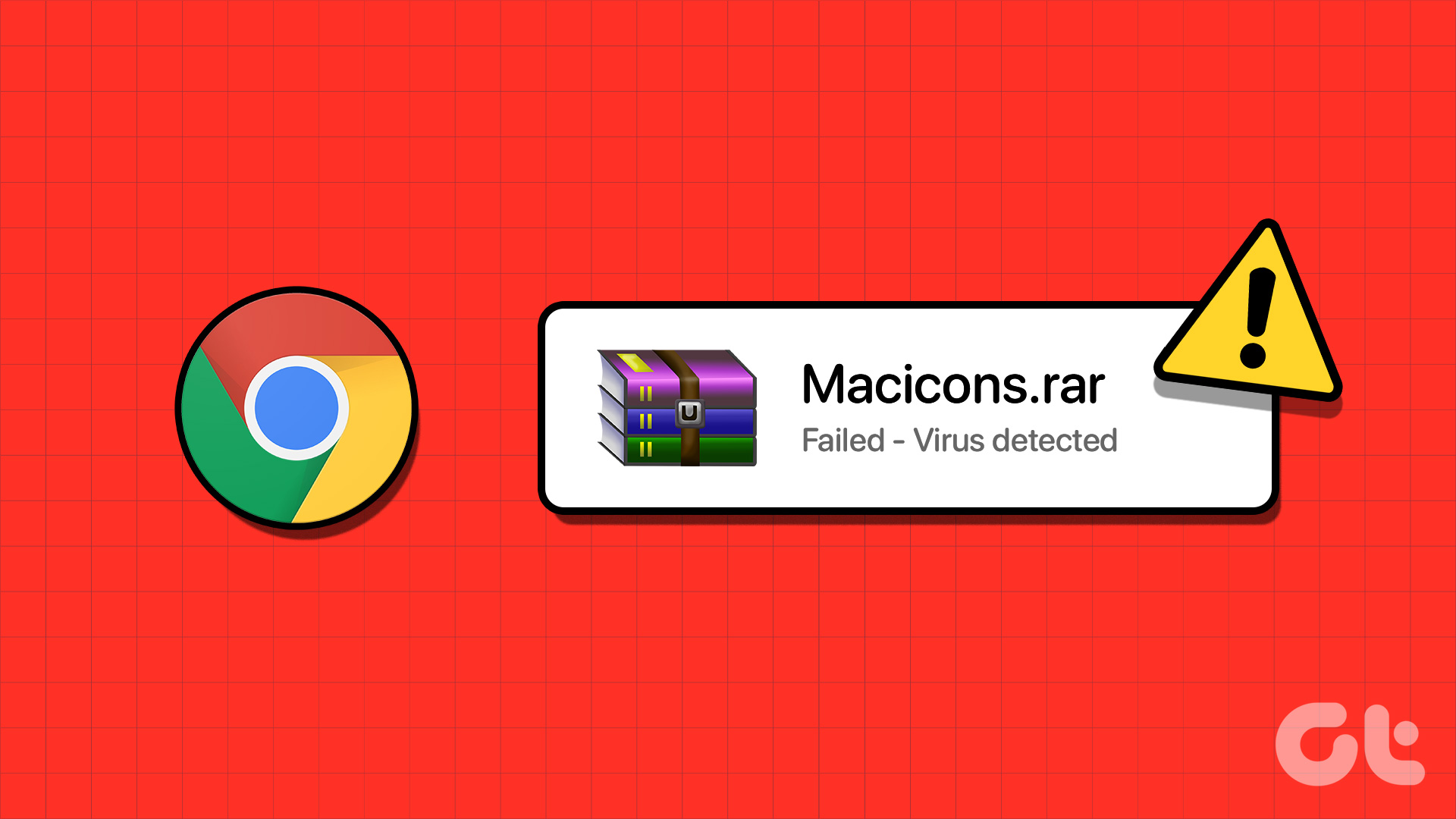
Jeśli plik otrzyma czysty chip , odśwież stronę i spróbuj ponownie pobrać. Jeśli błąd jest nadal widoczny, wykonaj poniższe poprawki.
2. Wyłącz rozszerzenia Chrome
Chociaż rozszerzenia to dobry sposób na dodanie dodatkowych funkcji do przeglądarki bez instalowania dodatkowego oprogramowania, czasami mogą one również zakłócać funkcje przeglądarki.
Jeśli więc masz obecnie zainstalowane jakieś rozszerzenia bezpieczeństwa, mogą one fałszywie oznaczać plik jako złośliwy i blokować pobieranie w Chrome. Jeśli tak jest w rzeczywistości, najłatwiejszym sposobem na naprawienie tego jest wyłączenie takiego rozszerzenia w Chrome.
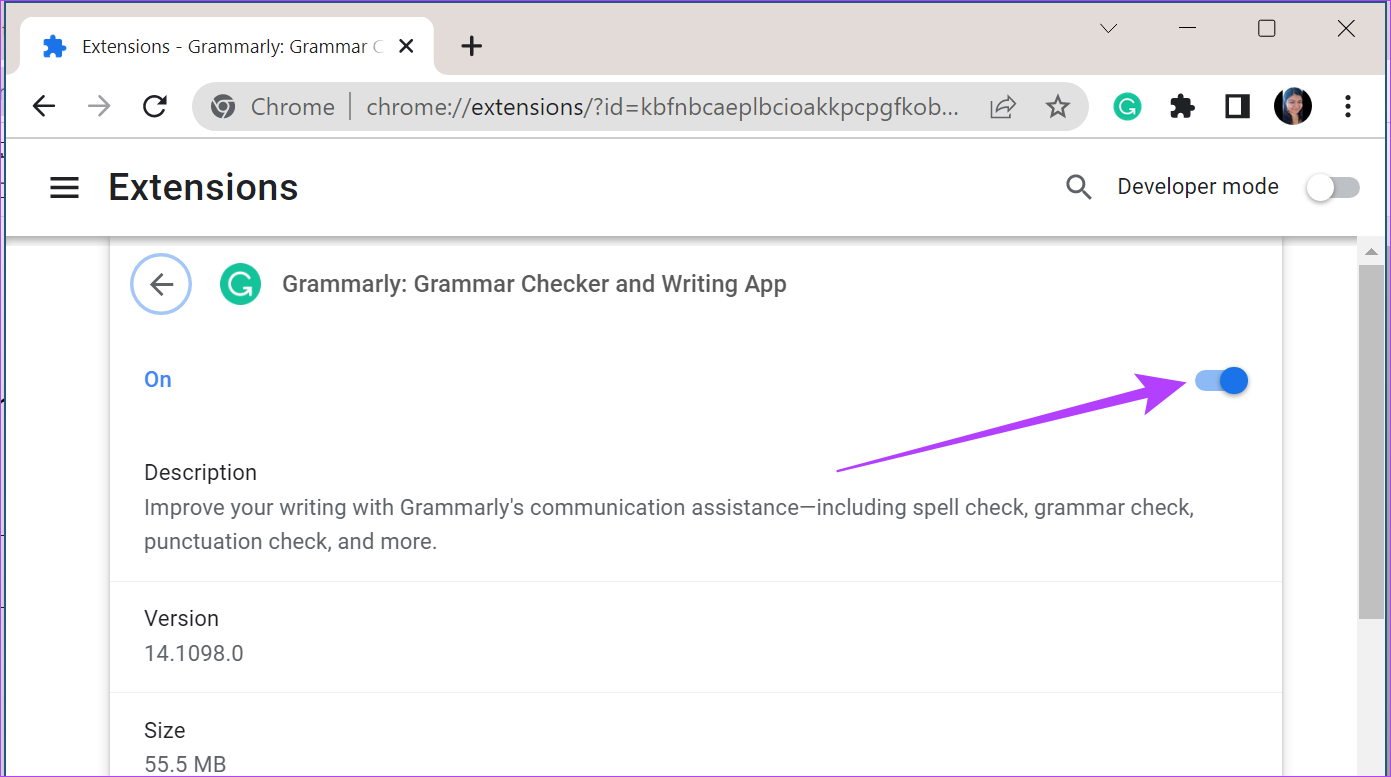
Aby to zrobić, kliknij rozszerzenie na pasku menu lub w opcjach menu Chrome. Następnie wyłącz rozszerzenie w przeglądarce Chrome zgodnie z wymaganiami.
3. Użyj funkcji resetowania Chrome
Jeśli dowolne ustawienie Google Chrome jest odpowiedzialne za przypadkowe oznaczenie pobranego pliku jako złośliwego, użyj wbudowanej funkcji resetowania Chrome, aby zresetować wszystkie ustawienia, wyłączyć rozszerzenia, a nawet wyczyścić wszystkie pliki cookie i dane z pamięci podręcznej.
Zaoszczędzi to czas, ponieważ nie będziesz musiał szukać dokładnej przyczyny i może to również rozwiązać problemy. Oto jak.
Krok 1: przejdź do wyszukiwania i wpisz Chrome. Otwórz Chrome z wyników wyszukiwania.
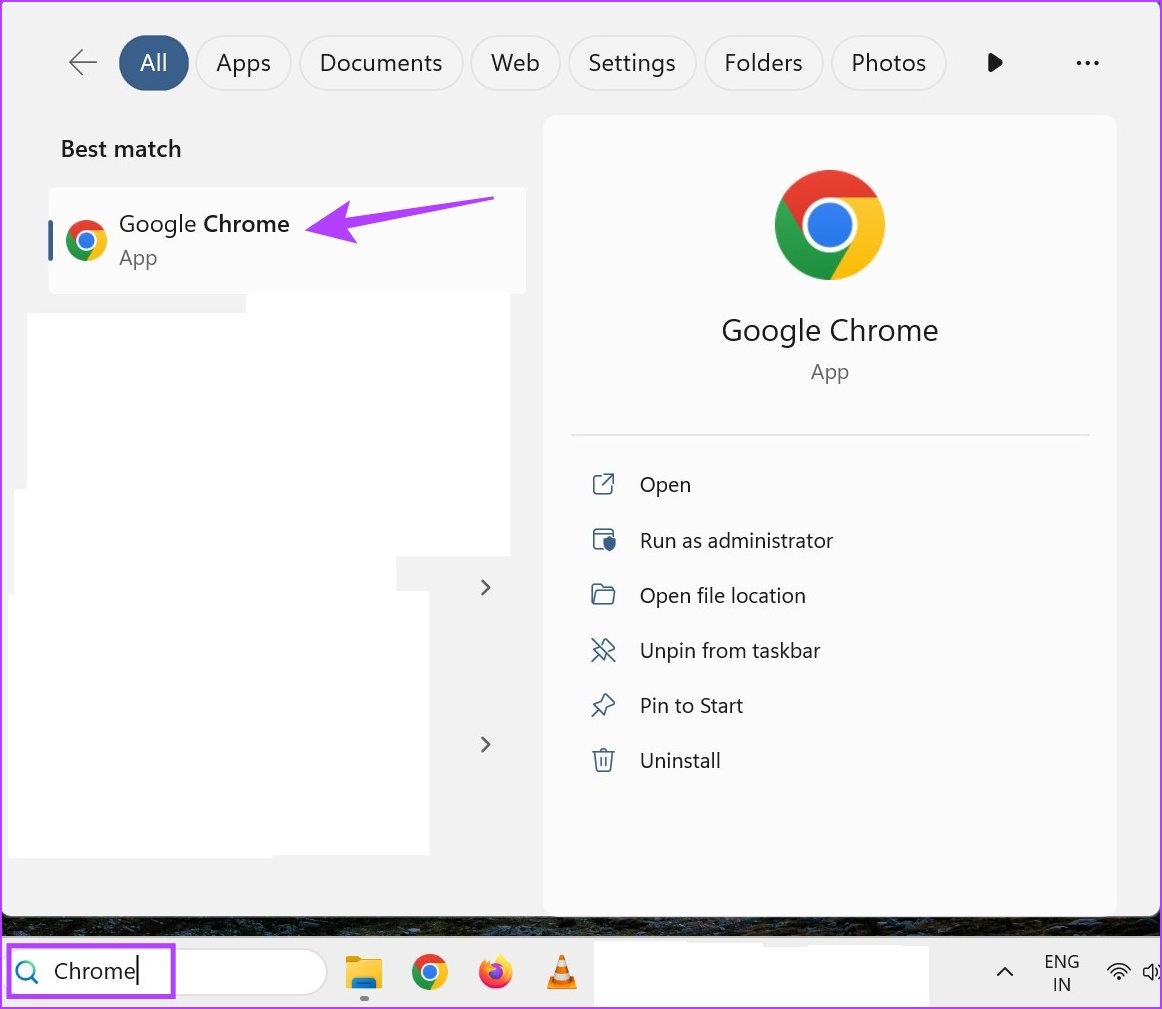
Krok 2: w prawym górnym rogu kliknij ikonę z trzema kropkami.
Krok 3: > Następnie kliknij Ustawienia.
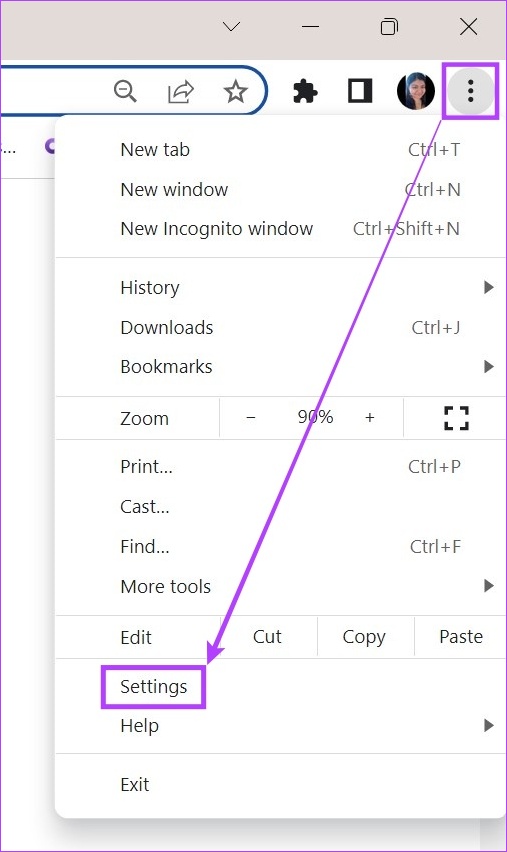
Krok 4: Na pasku bocznym menu przewiń w dół i kliknij Resetuj ustawienia.
Krok 5: Tutaj kliknij „Przywróć ustawienia do ich pierwotnych wartości domyślnych”.
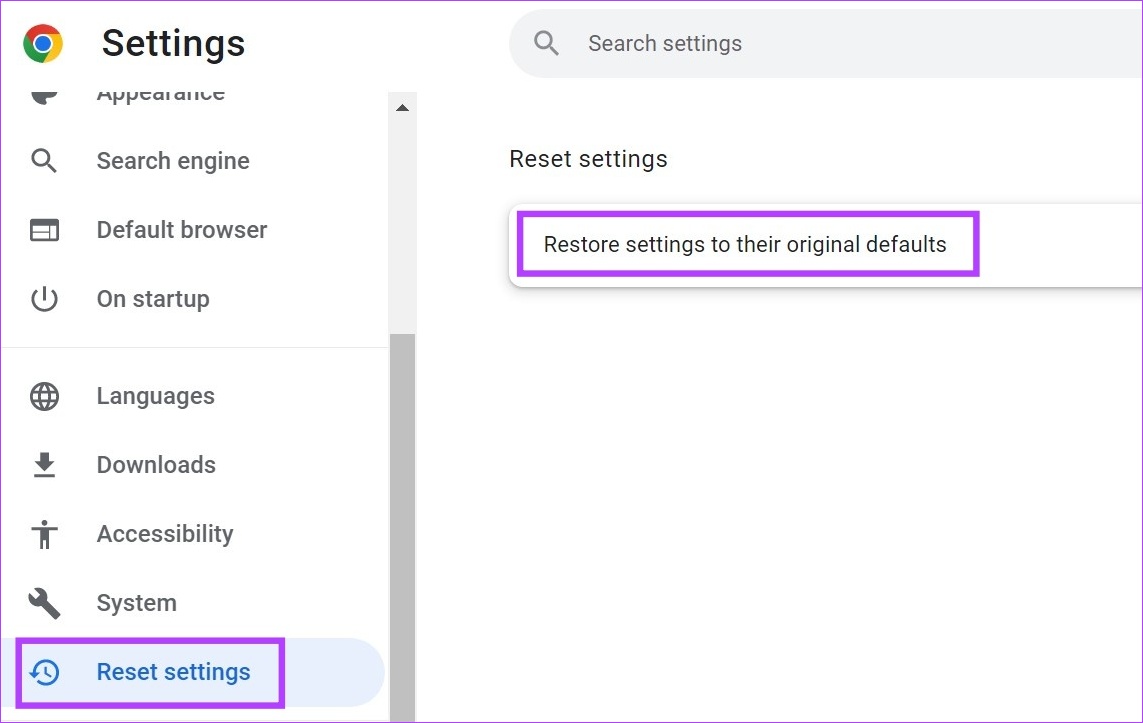
Krok 6: kliknij Resetuj ustawienia.
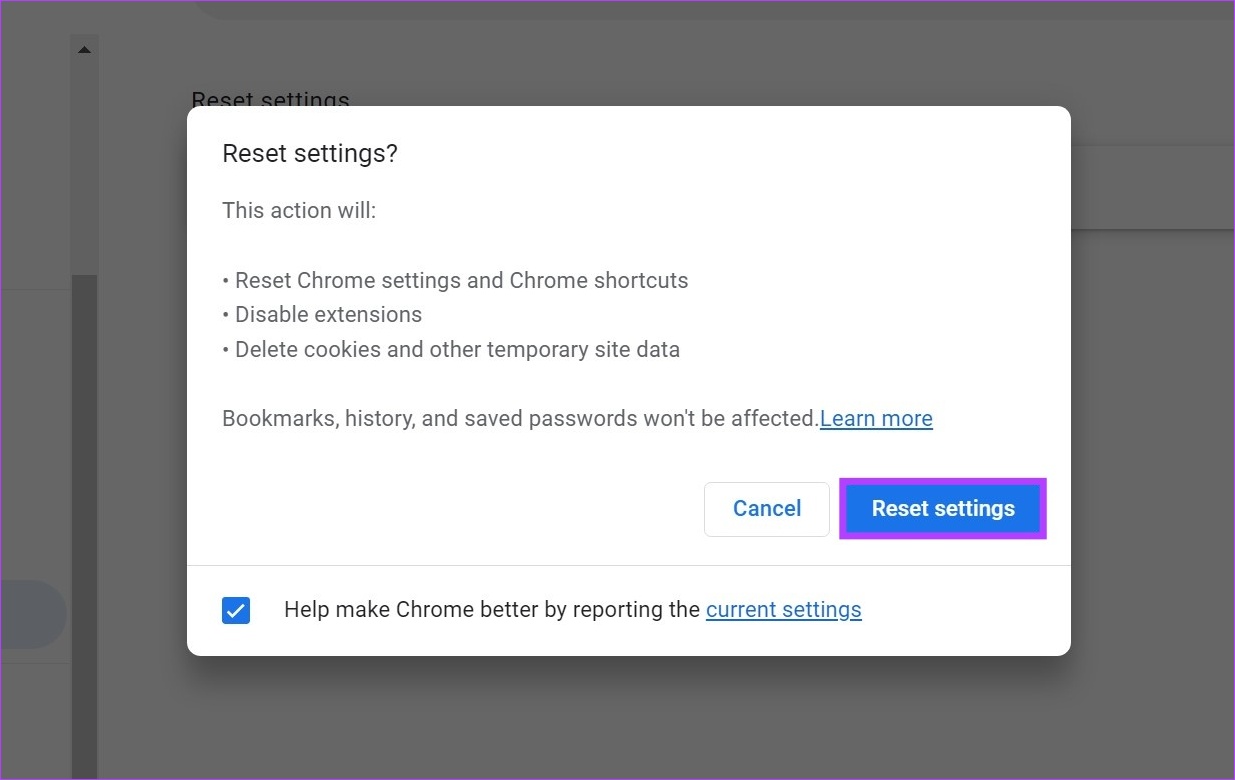
Po zakończeniu spróbuj ponownie pobrać plik. Jeśli problem będzie się powtarzał, przejdź do następnej poprawki.
4. Tymczasowo wyłącz wykrywanie wirusów w Chrome
Jeśli plik nadal wyświetla błąd, możesz tymczasowo wyłączyć wykrywanie wirusów w Chrome. Chociaż nie jest to zalecane, ponieważ naraża Chrome na ataki, powinno to naprawić powtarzający się błąd w Chrome.
Wykonaj poniższe kroki, aby to zrobić.
Krok 1: Kliknij Szukaj i wpisz Chrome. Następnie otwórz Chrome w wynikach wyszukiwania.
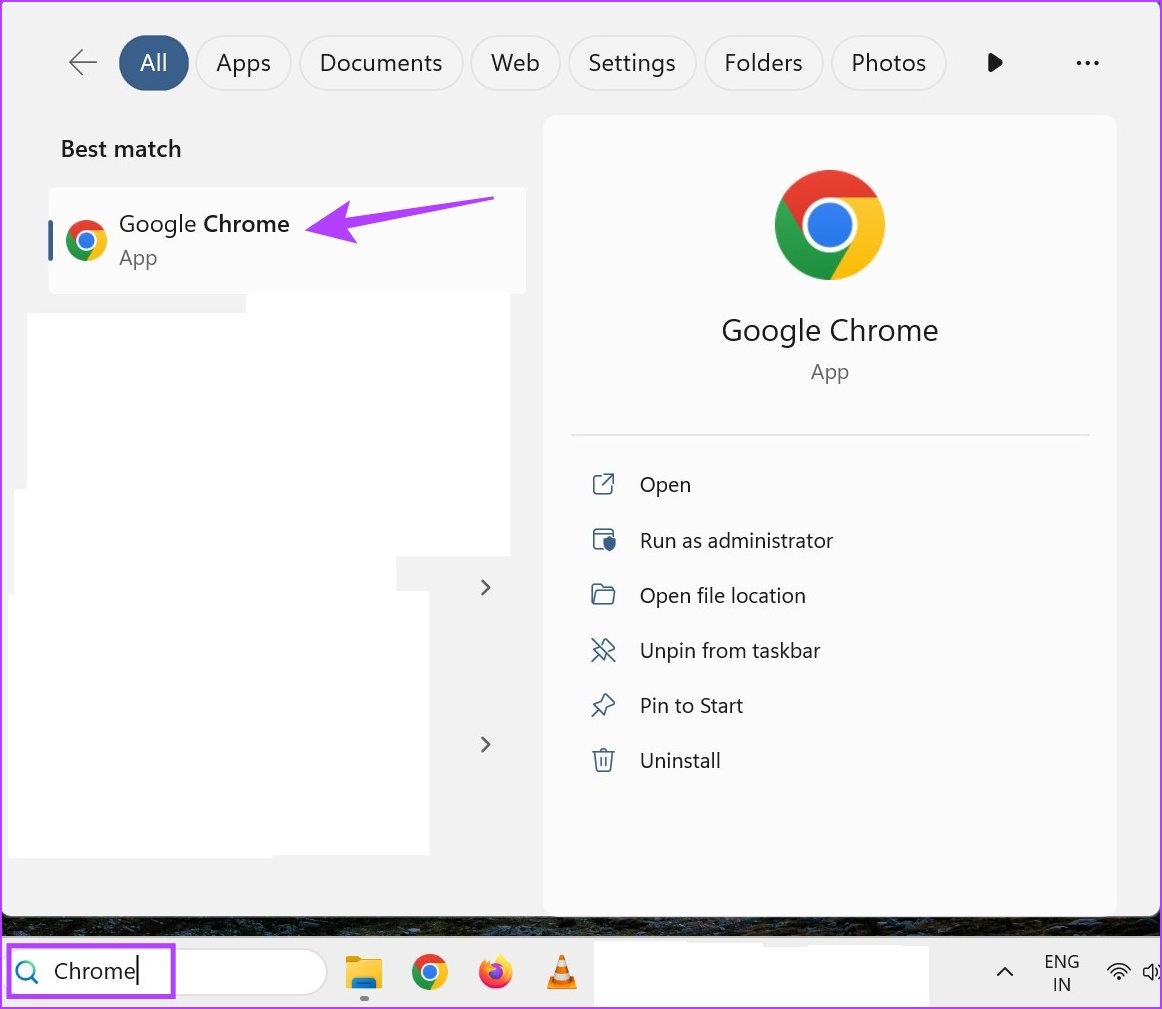
Krok 2: tutaj kliknij ikonę z trzema kropkami.
Krok 3: Następnie , kliknij Ustawienia.
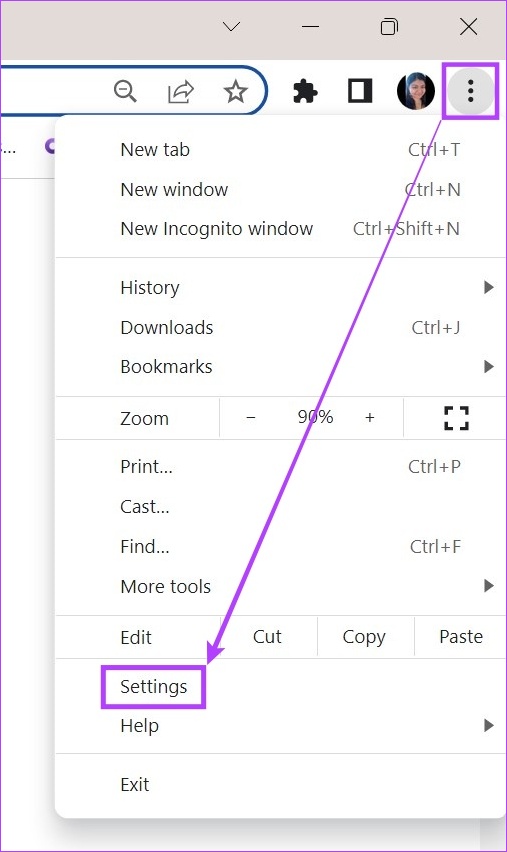
Krok 4: Na pasku bocznym menu kliknij „Prywatność i bezpieczeństwo”.
Krok 5: Przewiń w dół i kliknij Zabezpieczenia.
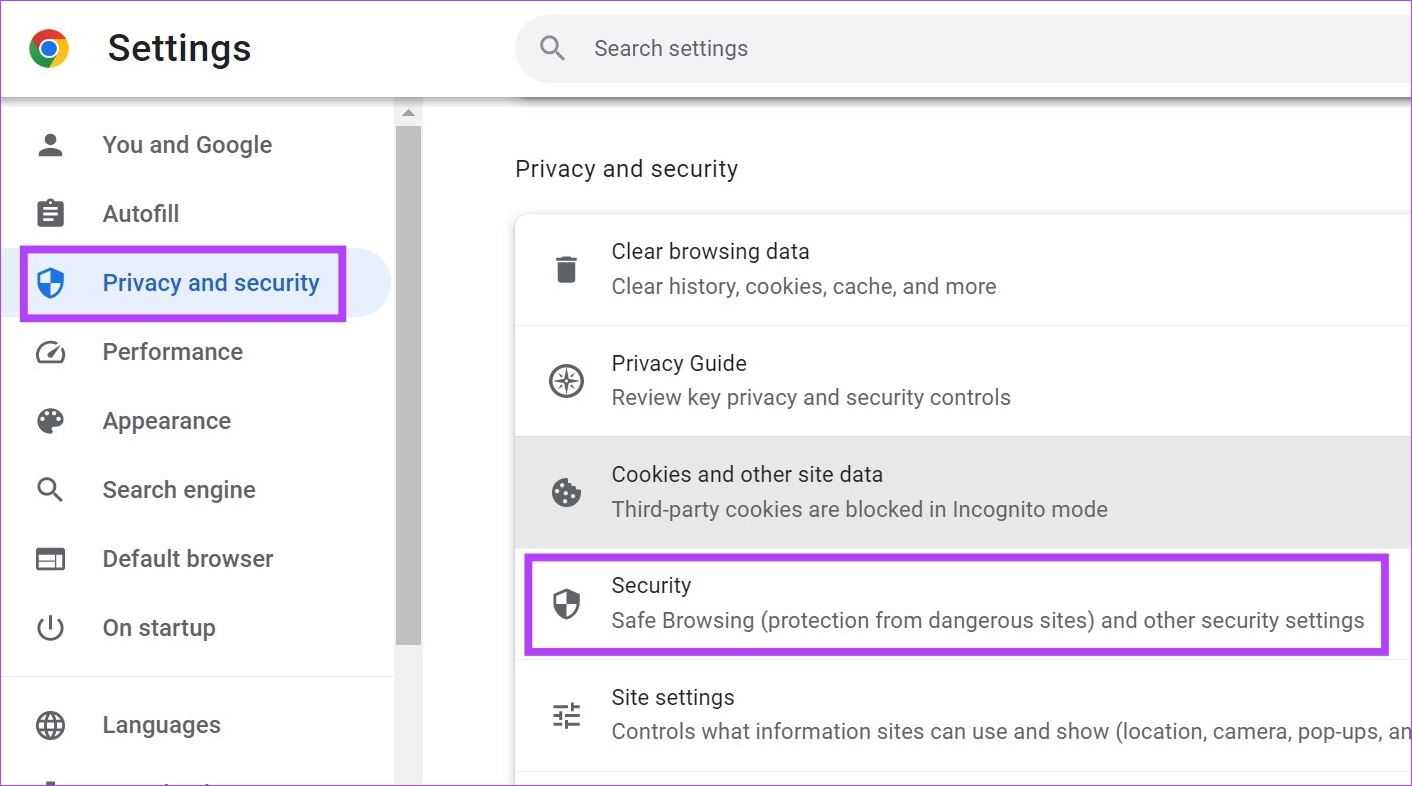
Krok 6: Tutaj wybierz opcję Brak ochrony.
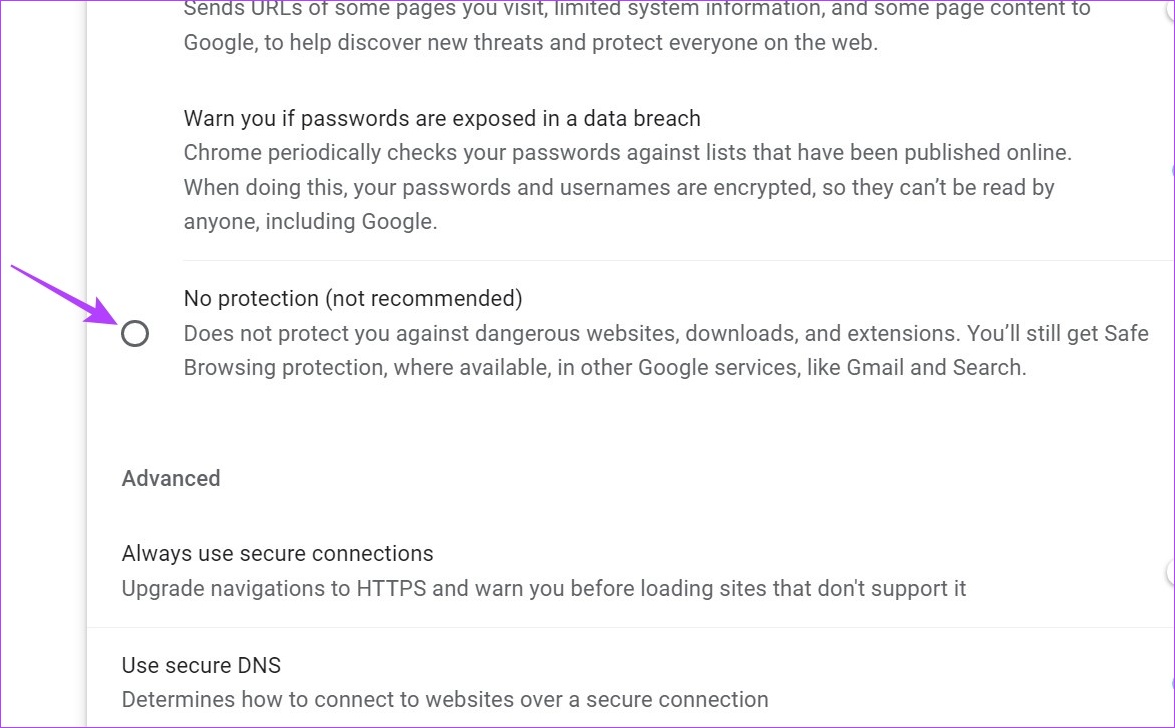
Chociaż powinno to rozwiązać błąd, powstrzyma również Chrome przed sprawdzaniem innych plików w poszukiwaniu wirusów. Po pobraniu pliku wykonaj ponownie powyższe kroki, aby włączyć funkcje bezpieczeństwa Chrome i chronić swoje urządzenie przed wszelkimi przyszłymi zagrożeniami ze strony złośliwego oprogramowania.
5. Użyj programu Microsoft Windows Defender
Jeśli błąd Chrome „Niepowodzenie – wykryto wirusa” nadal występuje, może to również oznaczać problem z systemem. Często złośliwe oprogramowanie w systemie Windows może powodować zakłócenia, takie jak nieprawidłowe ładowanie zasobów lub wyświetlanie fałszywych alarmów przez aplikacje.
W takim przypadku użyj usługi Windows Defender, aby spróbować rozwiązać ten problem. Wbudowany w prawie wszystkie urządzenia z systemem Windows program Windows Defender regularnie skanuje i chroni urządzenie przed złośliwymi zagrożeniami. Zaleca się korzystanie z tego zamiast polegania na oprogramowaniu antywirusowym.
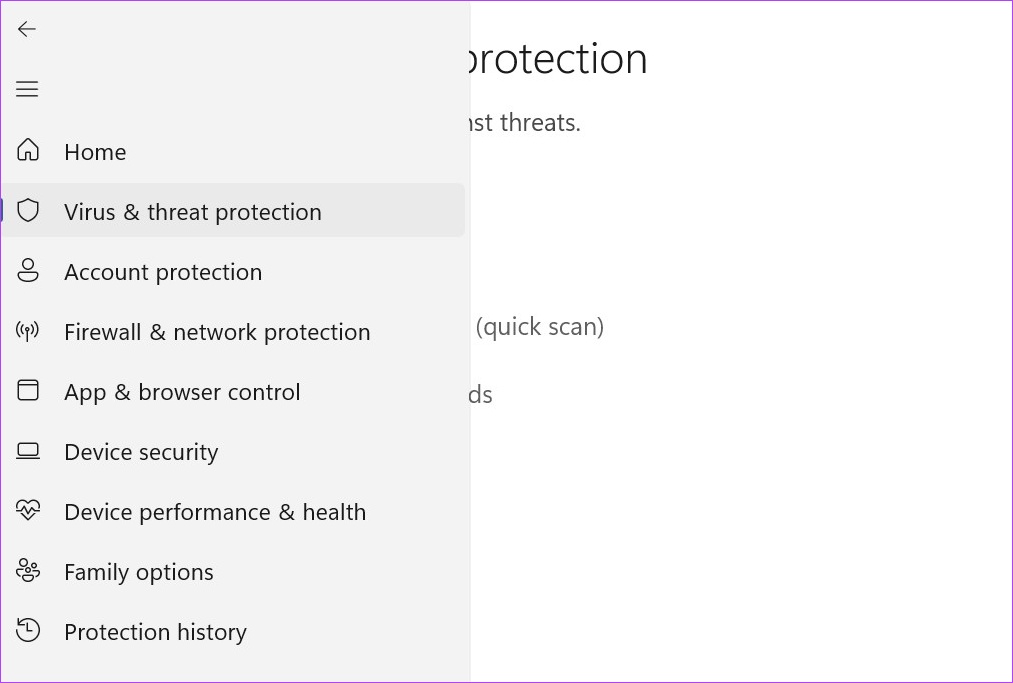
Tak więc uruchom pełne skanowanie urządzenia za pomocą programu Windows Defender. Jeśli to nadal nie rozwiąże problemu, spróbuj umieścić plik na białej liście, aby sprawdzić, czy pobiera się prawidłowo. W ostateczności możesz wyłączyć usługę Windows Defender, chociaż może to narazić urządzenie na niebezpieczeństwo.
Najczęstsze pytania dotyczące błędu „Niepowodzenie – wykryto wirusa” w przeglądarce Chrome
1. Czy możesz użyć Edytora rejestru, aby naprawić błąd Chrome Failed – Virus Detected?
Tak, możesz użyć Edytora rejestru systemu Windows, aby naprawić błąd Chrome Failed – Virus Detected. Jednak zaleca się korzystanie z Edytora rejestru tylko wtedy, gdy znasz ten proces, w przeciwnym razie zmiana niewłaściwych ustawień może spowodować nieprawidłowe działanie systemu.
2. Czy użycie innej przeglądarki naprawi błąd Chrome Niepowodzenie – Wykryto wirusa?
Tak, jeśli użyjesz innej przeglądarki, nie będziesz już otrzymywać komunikatu o błędzie Chrome Błąd – Wykryto wirusa. Jeśli jednak plik nie jest bezpieczny, przeglądarka, na którą się przełączyłeś, może wyświetlić komunikat z ostrzeżeniem o wykryciu wirusa.
Uwolnij Chrome od błędów
Obecnie każda popularna przeglądarka ma ochronę przed wirusami. Tak więc, chociaż ten artykuł dotyczy naprawy błędu Chrome „Niepowodzenie – wykryto wirusa”, zaleca się omijanie go tylko wtedy, gdy wiesz, że dany plik jest wolny od wirusów. Ponadto możesz również sprawdzić nasz artykuł, jeśli w przeglądarce Chrome pojawia się błąd skanowania antywirusowego.